We kunnen niet ontkennen dat mensen hun pc liever gebruiken voor filmentertainment. Online films, evenals de films die zijn verkregen door te downloaden, zijn eenvoudig af te spelen op die apparaten. Films voor Blu-rays lijken echter om de een of andere reden lastig te zijn. We hebben dit artikel gemaakt om u de drie bewezen maar getagde beste methoden te geven hoe blu-ray op pc te spelen. Daarom brengen we u, om u onmiddellijk op deze kwestie van dienst te zijn, de inhoud die u hieronder kunt lezen.
Deel 1. 3 beste methoden om Blu-rays af te spelen op Windows en Mac
Blu-rays afspelen op een pc zonder beproefde methodes is als soep eten zonder lepel. Ja, het is mogelijk, maar het zal niet zo handig zijn als je wat hebt. De meeste desktops stuiten op fouten bij het rechtstreeks afspelen van Blu-rays op schijven, zelfs op mappen of ISO. Daarom komen we op zoek naar efficiënt bewezen methoden die het beste antwoord geven op het afspelen van Blu-ray-films op pc, en hier zijn ze dan.
Methode 1. Via Blu-ray Player-software
Dit moet de meest intelligente methode zijn die een gebruiker kan hebben. Niet alle Blu-ray-spelers zijn echter efficiënt in het uitvoeren van hun werk, maar niet met AVAide Blu-ray-speler. Deze software verdient erkenning vanwege de unieke kenmerken en attributen bij het afspelen van Blu-rays. Het ondersteunt alle soorten Blu-rays en biedt een breed scala aan ondersteuning voor verschillende formaten op dvd, HD-video's, audio en Blu-rays. Bovendien geeft het gebruikers zelfs een gracieuze ervaring van het kijken naar hun Blu-rays-films in 4K-resolutie terwijl ze een filmische luisterervaring krijgen op de audio van de film, aangezien deze wordt afgespeeld op DTS- of Dolby Digital-geluid.
Bovendien zullen gebruikers van deze speler niet durven vragen hoe ze blu-ray op Mac moeten spelen, omdat het dezelfde maat en oplossingen biedt als Windows. Vanwege de flexibele afspeelbediening vindt iedereen, op elk niveau, het leuk om er doorheen te navigeren, want ze hoeven niet professioneel te zijn. Het zou dus op je toplijst moeten staan als je Blu-rays op je pc wilt spelen.
- Bekijk je Blu-ray films in een bioscoopachtige weergave en geluid.
- Speel uw Blu-ray-films op verschillende manieren af en pas ze aan.
- Leg je favoriete scènes in de film vast met de screenshotfunctie.
- Geniet van het navigeren door de deïnterliniëring, beeldverhouding, hoofdstuk, ondertiteling en andere selecties.
Zelfstudie over het gebruik van AVAide Blu-ray-speler
Stap 1Start de tool na installatie via gratis download. Laad tegelijkertijd uw schijf op uw computer. Druk vervolgens op de hoofdinterface van de speler op de Schijf openen selecteren om toegang te krijgen tot de Blu-ray.
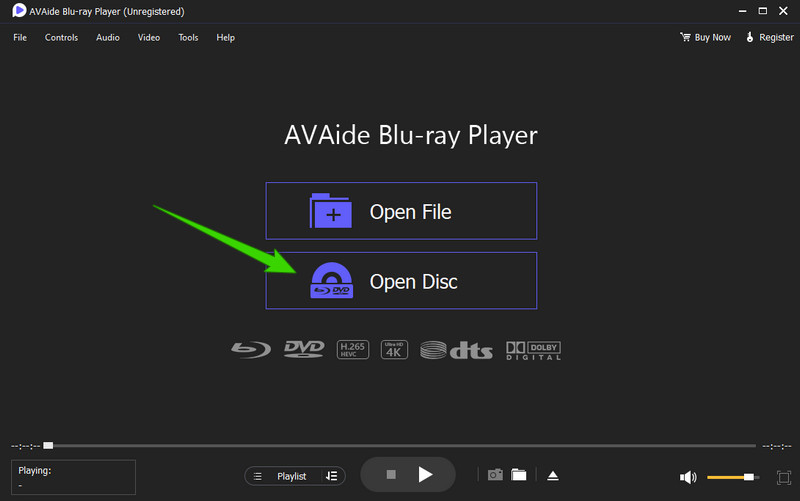
Stap 2Selecteer in het volgende venster de schijf die u hebt geladen. Klik daarna op de oke knop om door te gaan met spelen.
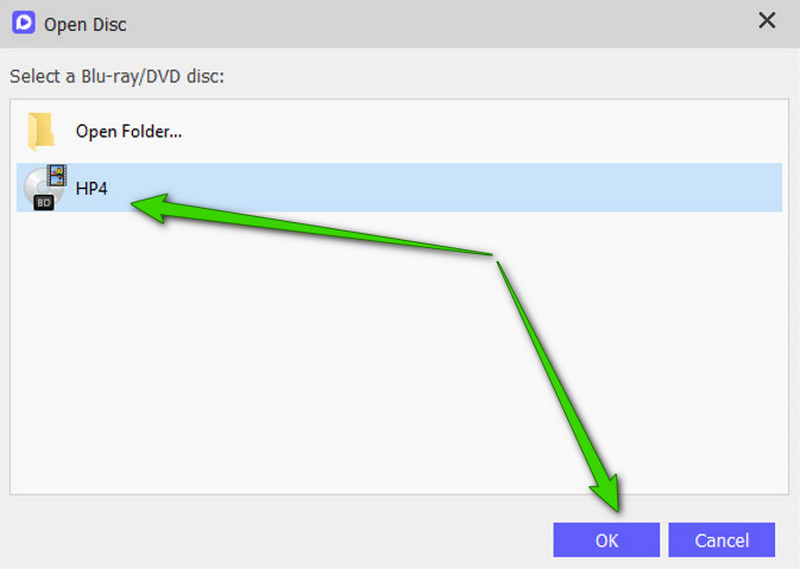
Stap 3U kunt al genieten van de Blu-ray-film wanneer u het afspeelvenster bereikt. U bent ook vrij om de andere navigatie van de tool binnen de interface te verkennen. Dit zijn ook de eenvoudige stappen die u moet volgen als u wilt weten hoe u Blu-ray op Macbook Air kunt spelen.
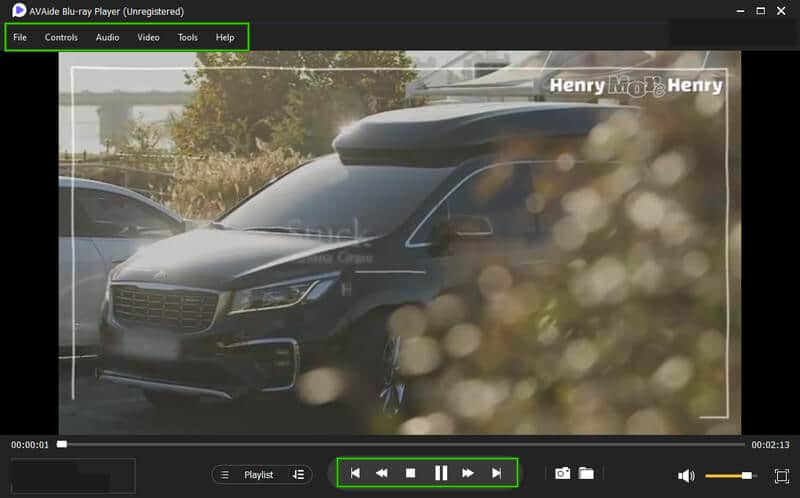
Methode 2. Via VLC Media Player
Een andere uitstekende methode die u kunt gebruiken, is door de meest populaire mediaspeler, VLC, te gebruiken. Misschien wil je het vragen kan VLC Blu-ray spelen? Deze mediaspeler is ook betrouwbaar voor het afspelen van dvd's en blu-rays, zolang ze niet versleuteld zijn. Om een aantal redenen, waaronder legaliteit en vanwege AACS, kan VLC de gecodeerde Blu-ray-schijven niet afspelen. Desalniettemin kunt u met de nieuwe versie van de VLC deze nog steeds gebruiken als een middel om Blu-rays af te spelen als u de onderstaande tutorials volgt.
Tutorial over het gebruik van VLC
Stap 1Controleer nogmaals of u de nieuwste versie van VLC gebruikt. Als dit niet het geval is, moet u deze upgraden. Download dan de libaacs.dll en KEYDB.cfg van http://vlc-bluray.whoknowsmy.name/.
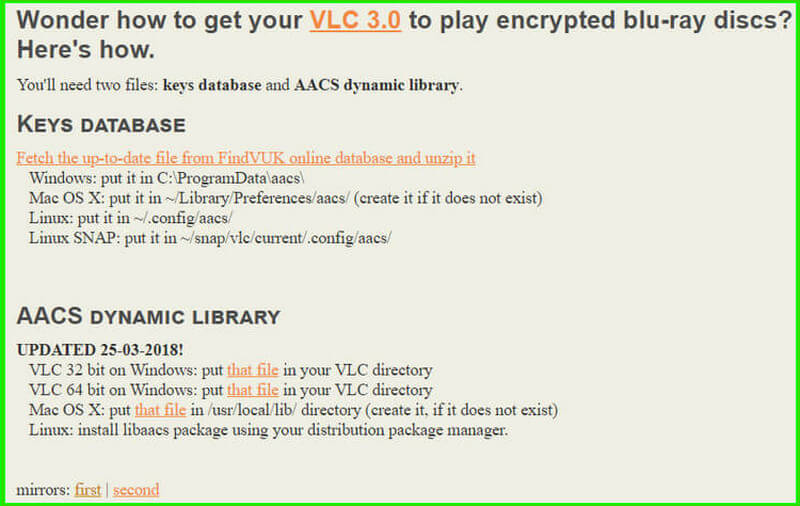
Stap 2Nadat u de decoderingsbibliotheken hebt gedownload, moet u de map hernoemen naar AACS en verplaats de KEYDB.cfg naar dezelfde map. Ga daarna naar uw lokale schijf (C:) en verplaats het libaacs.dll Daar.
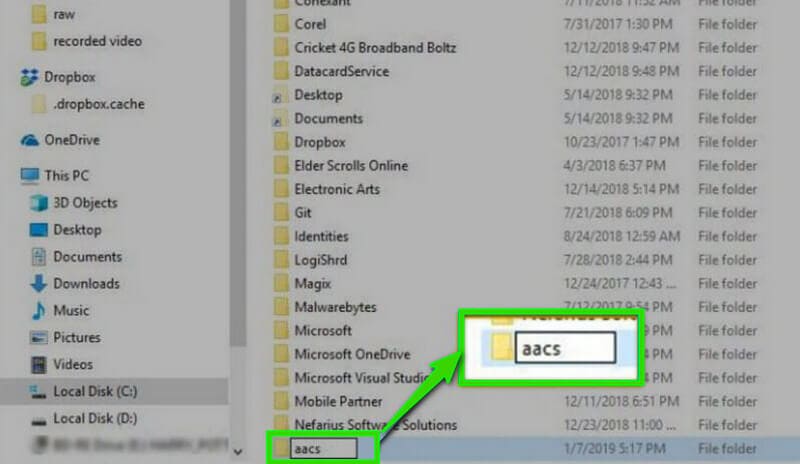
Stap 3Daarna kunt u uw Blu-ray-schijf op uw computer laden en VLC openen. Zo speel je de Blu-ray-map op je pc af. Ga vanuit de interface van de mediaspeler naar de Media menu en selecteer Schijf openen. Dan, op de pop-up Media openen venster, klik op de Schijf selectie, blader door uw Blu-ray-schijf en druk op de Toneelstuk knop.
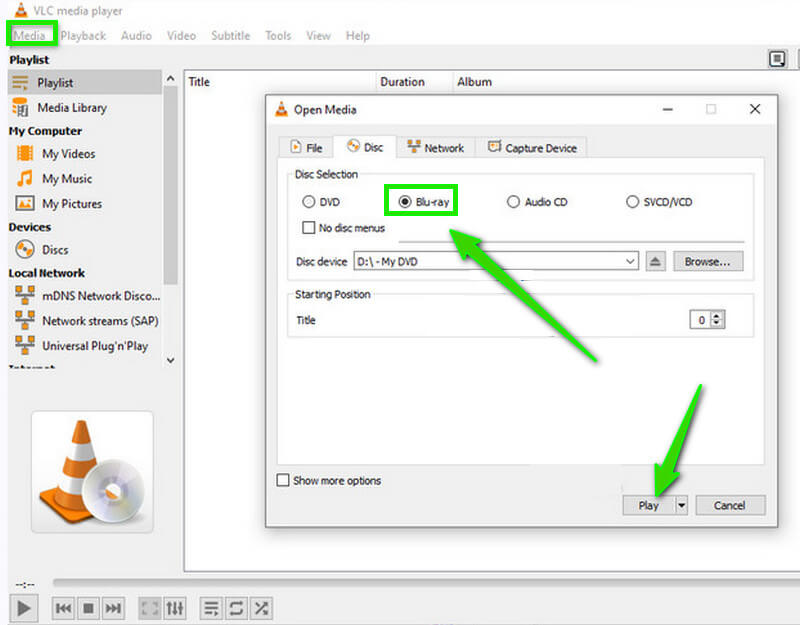
Methode 3. Via het rippen van de Blu-ray
De laatste methode die we aanbevelen, is via het rippen van uw Blu-ray-schijf. En als deze methode je als muziek in de oren klinkt, moet je letten op een bewezen Blu-ray-ripper zoals MakeMKV. Deze software is ook beschikbaar voor zowel Windows als Mac. Bovendien kun je hiermee je Blu-ray-films rippen en converteren naar MKV, zoals de naam al doet vermoeden. U verandert uw Blu-rays in een geschikt formaat voor uw computerbureaublad door gewoon de basisstappen van het rippen van schijven uit te voeren. Dit is inderdaad een van de meest beproefde manieren om u te helpen bij het afspelen van blu-ray op MacBook en andere computerapparaten.
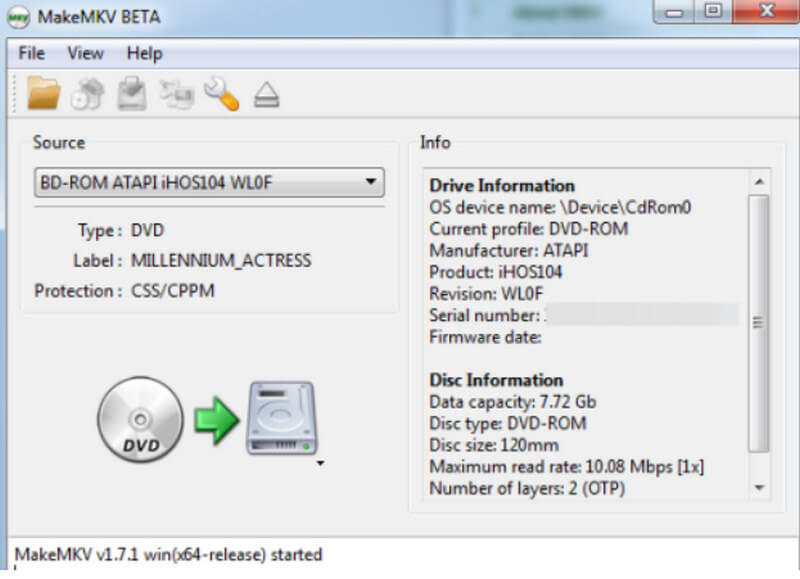
Deel 2. Waarom Blu-rays niet werken op Windows en Mac
Er zijn tal van redenen waarom Blu-rays niet werken op Windows en Mac. Maar hier hebben we enkele van de belangrijkste redenen bedacht waarom.
1. De Blu-rays zijn versleuteld
Een van de belangrijkste redenen waarom velen hun Blu-rays niet op hun computer kunnen afspelen, is omdat ze veilig zijn beschermd, vooral de UHD-versies.
2. Verouderd apparaat
Meestal kunnen oude computerapparaten niet voldoen aan de systeemvereisten bij het afspelen van blu-rays. Probeer uw computer voortdurend bij te werken, of beter nog, gebruik het moderne apparaat als u er Blu-ray-video's mee wilt afspelen.
3. Beschadigde schijf
Een mogelijke reden om naar op te kijken is dat de Blu-ray-schijf mogelijk beschadigd is. Controleer deze daarom evenals het schijfstation van uw apparaat voordat u de Blu-ray plaatst.


![]() AVAide Blu-ray-speler
AVAide Blu-ray-speler
Speel Blu-ray- en dvd-schijven/ISO-bestanden/mappen af, evenals alle mediaformaten, zoals MP4, VOB, WMV, MP3, enz.
Deel 3. Veelgestelde vragen over het afspelen van Blu-rays op pc
Heb ik een Blu-ray-drive nodig voor mijn computer?
Als geld uitgeven aan een Blu-ray-drive voor uw computer geen probleem voor u is, dan is het een uitstekend idee om het te kopen. Anders kunt u nog steeds Blu-rays op uw pc afspelen zonder een Blu-ray-drive.
Zal ik Blu-ray-films afspelen met Windows Media Player?
Helaas ondersteunt Windows Media Player het Blu-ray-schijfformaat niet. U kunt echter Windows Media Player gebruiken speel dvd's af op Windows.
Ondersteunt VLC 4K Blu-rays?
Ja. VLC ondersteunt 4K Blu-rays. U kunt de eerder verstrekte zelfstudie volgen om dit te doen. Of je kunt fatsoenlijk proberen 4K Blu-ray-spelers om uw 4K Blu-ray-films te bekijken.
Dit artikel laat je de beste methoden en oplossingen zien voor het afspelen van Blu-ray op pc. Probeer de oplossingen zelf om te zien welke bij uw neiging past. Aan de andere kant, probeer de AVAide Blu-ray-speler eerst, en zorg ervoor dat u onze bevestiging erover gelooft.
Complete multimediaspeler om Blu-rays, dvd's, 4K UHD's en andere video-/audiobestanden af te spelen.
Blu-ray en dvd afspelen
- Heeft Xbox One, Xbox 360 en Series XPlay Blu-ray
- Kan PS4 4K Blu-ray afspelen
- Speelt PS4 Blu-ray af?
- Speelt PS5 4K Blu-ray af?
- Speelt PS3 Blu-ray af?
- Kan VLC Blu-ray afspelen
- Kan een dvd-speler Blu-ray afspelen
- Beste 4K Blu-ray-speler
- Beste Blu-ray-spelers voor Windows 10/11 en Mac OS
- Beste gratis Blu-ray-spelersoftware
- Beste Blu-ray-authoringsoftware
- Beste regiovrije Blu-ray-speler
- Blu-ray-films afspelen op Windows 10/11 en Mac
- 4K Blu-ray-films op pc afspelen: op twee manieren opgelost






 Veilige download
Veilige download


